トラックの読み込みオプションダイアログ
「読み込みオプション (Import Options)」ダイアログでは、読み込むトラックをオンにしたり、アクティブなプロジェクトの読み込み先や読み込むトラックデータを指定したり、詳細な読み込みオプションを設定したりできます。
-
「読み込みオプション (Import Options)」ダイアログを開くには、またはを選択し、トラックの読み込み元となるプロジェクトファイルを開きます。
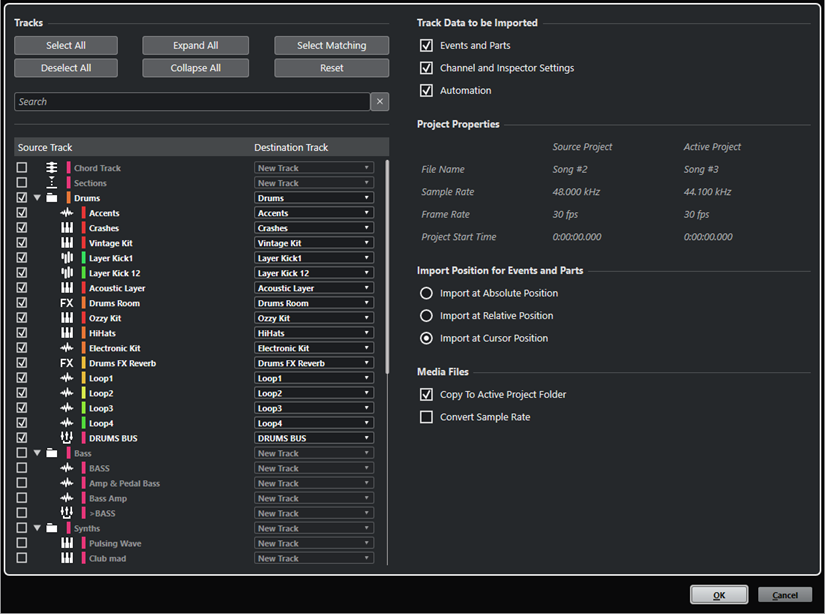
トラック
- すべて選択 (Select All)
-
すべてのトラックを選択します。
- すべてを選択解除 (Deselect All)
-
すべてのトラックの選択を解除します。
- すべてを展開 (Expand All)
-
トラックリストを展開します。
- すべてを折りたたむ (Collapse All)
-
トラックリストを折りたたみます。
- 条件に合うものを選択 (Select Matching)
-
トラックリストで選択したすべてのトラックのそれぞれの読み込み先として、同じ名前のトラックを設定します。
- リセット (Reset)
-
トラックリストで選択したすべてのトラックの読み込み先として、新規トラックを設定します。
- 検索フィールド
-
トラックリストをフィルタリングできます。「検索をクリア (Clear Search)」をクリックすると、フィルターがリセットされます。
- トラックリスト
-
プロジェクトで選択されているトラックが表示されます。「元トラック (Source Track)」コラムを使用すると、プロジェクトに読み込むトラックを選択できます。「出力先トラック (Destination Track)」コラムを使用すると、対応するトラックの読み込み先を選択できます。
読み込まれるトラックデータ (Track Data to be Imported)
- イベントとパート (Events and Parts)
-
イベントとパートのみを読み込みます。
補足-
読み込まれるトラックにトラックバージョンが含まれている場合は、これらも読み込まれます。
-
イベントまたはパートを既存のトラックに読み込むと、新しいトラックバージョンが作成されます。
-
- チャンネルとインスペクターの設定 (Channel and Inspector Settings)
-
ボリューム、パンニング、EQ、チャンネルストリップとインスペクターの設定、出力ルーティング、Sends、キュー、VCA 接続、プラグインなど、すべてのトラック設定を読み込みます。
補足トラックのオートメーションの読込/書込ステータス、録音可能、モニタリング、ミュート/ソロ、表示/非表示の設定は読み込まれません。
- オートメーション (Automation)
-
読み込まれるトラックデータに関するすべてのオートメーションデータを読み込みます。
補足このオプションがオフになっている場合、イベントまたは設定を既存のトラックに読み込むと、オートメーションデータはリセットされます。
プロジェクト設定 (Project Settings)
- ソースプロジェクト (Source Project)/有効プロジェクト (Active Project)
-
読み込まれるトラックとアクティブなプロジェクト両方のファイル名、サンプリングレート、フレームレート、およびプロジェクトの開始時間が表示されます。
補足読み込まれるトラックに、読み込み先のプロジェクトと異なるサンプリングレートのメディアファイルが含まれている場合があります。読み込み先のプロジェクトと異なるサンプリングレートのファイルは、不適当なスピードとピッチで再生されることになります。
イベントとパートの読み込み位置 (Import Position for Events and Parts)
- 絶対位置に読み込み (Import at Absolute Position)
-
オリジナルのタイムコードポジションに基づいて、読み込んだトラックデータをアクティブなプロジェクト内に配置します。
- 相対位置に読み込み (Import at Relative Position)
-
読み込まれるトラックデータを、アクティブなプロジェクトの開始時間に対して相対的に配置します。このとき、元のプロジェクトの開始時間が反映されます。たとえば、元のプロジェクトの開始タイムコードが 01:00:00:00 でイベントが 02:00:00:00 に配置されている場合、アクティブなプロジェクトの開始時間が 02:00:00:00 であれば、読み込まれるイベントはタイムコード 03:00:00:00 に配置されます。
- カーソル位置に読み込み (Import at Cursor Position)
-
読み込まれるトラックデータを、アクティブなプロジェクトのカーソル位置に対して相対的に配置します。このとき、元のプロジェクトの開始時間が反映されます。たとえば、元のプロジェクトの開始タイムコードが 01:00:00:00 でイベントが 02:00:00:00 に配置されている場合、アクティブなプロジェクトのカーソルが 02:00:00:00 にあれば、読み込まれるイベントはタイムコード 03:00:00:00 に配置されます。
-
アクティブなプロジェクトの開始時間が元のプロジェクトの読み込まれるトラックデータの位置より遅い場合、読み込み後、アクティブなプロジェクトに読み込まれたデータが表示されません。この場合は、アクティブなプロジェクトの開始時間を調整してください。
-
アクティブなプロジェクトの終了位置が読み込まれるトラックデータの終了時間より早い場合は、プロジェクトの終了時間が調整されます。
メディアファイル (Media Files)
- 有効プロジェクトのフォルダーにコピー (Copy to Active Project Folder)
-
読み込んだトラックのメディアファイルをアクティブなプロジェクトフォルダーにコピーします。このオプションをオフにすると、元のプロジェクトのメディアファイルのパスが参照されます。
- サンプリングレートを変換 (Convert Sample Rate)
-
読み込んだトラックのサンプリングレートをアクティブなプロジェクトのサンプリングレートに変換します。
補足このオプションは、読み込んだトラックとアクティブなプロジェクトのサンプリングレートが異なり、かつ「有効プロジェクトのフォルダーにコピー (Copy to Active Project Folder)」がオンになっている場合にのみ使用できます。